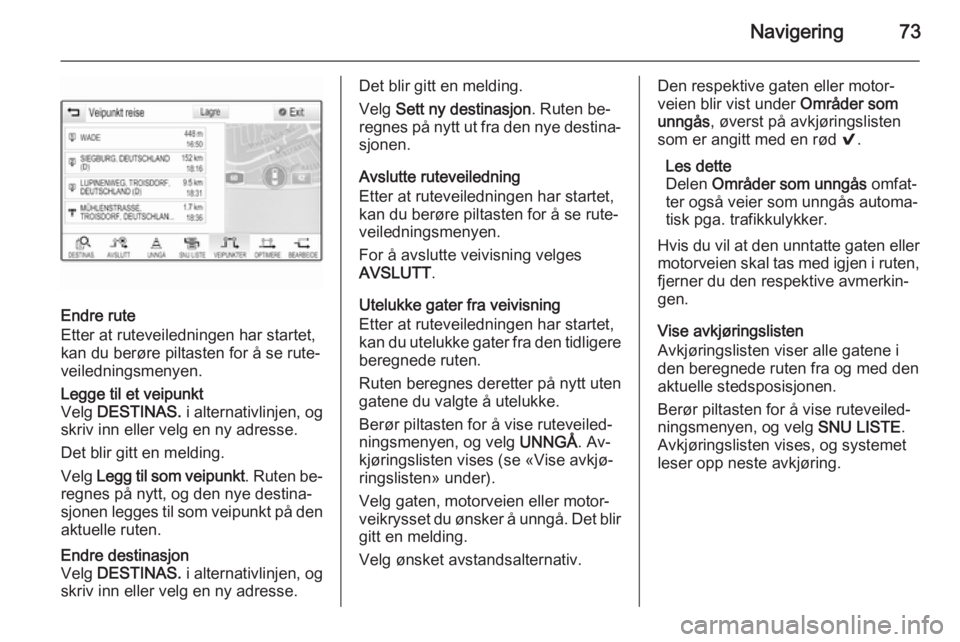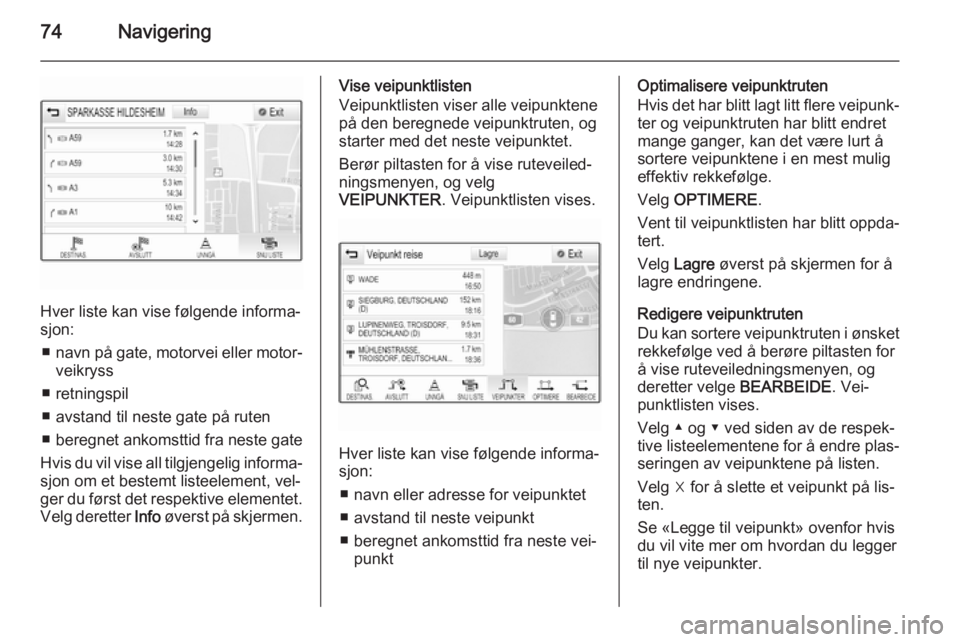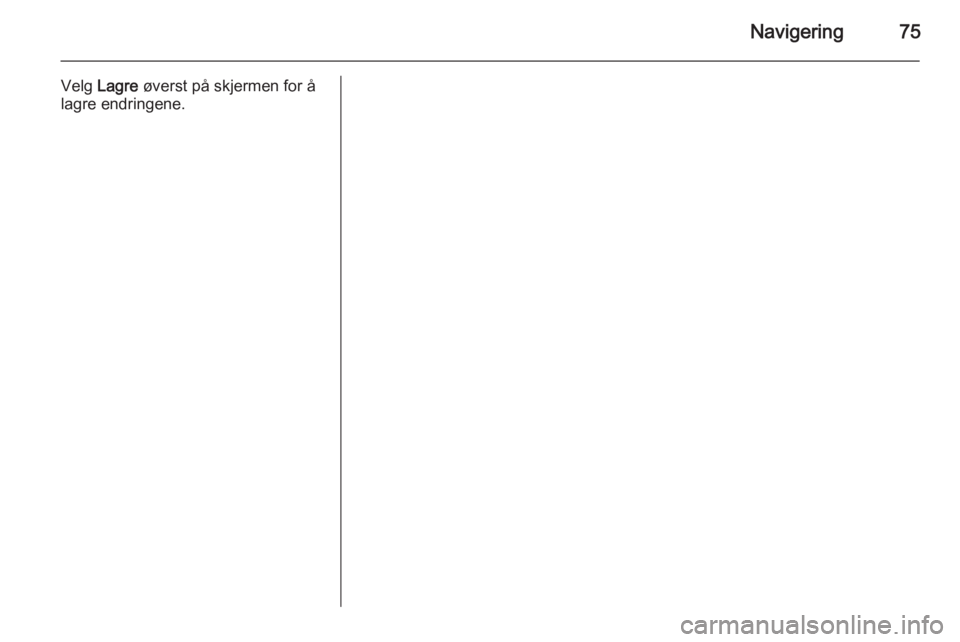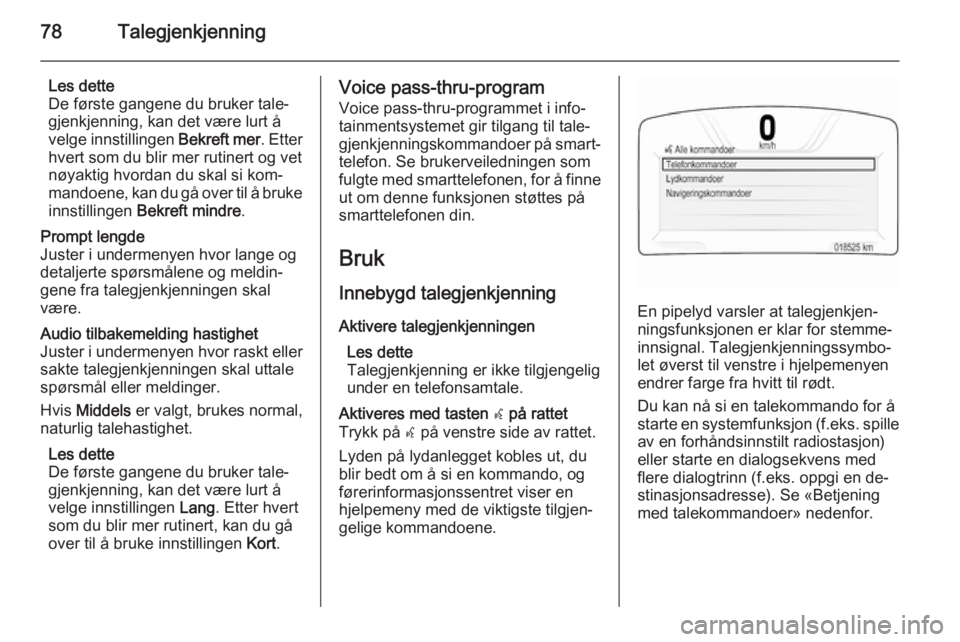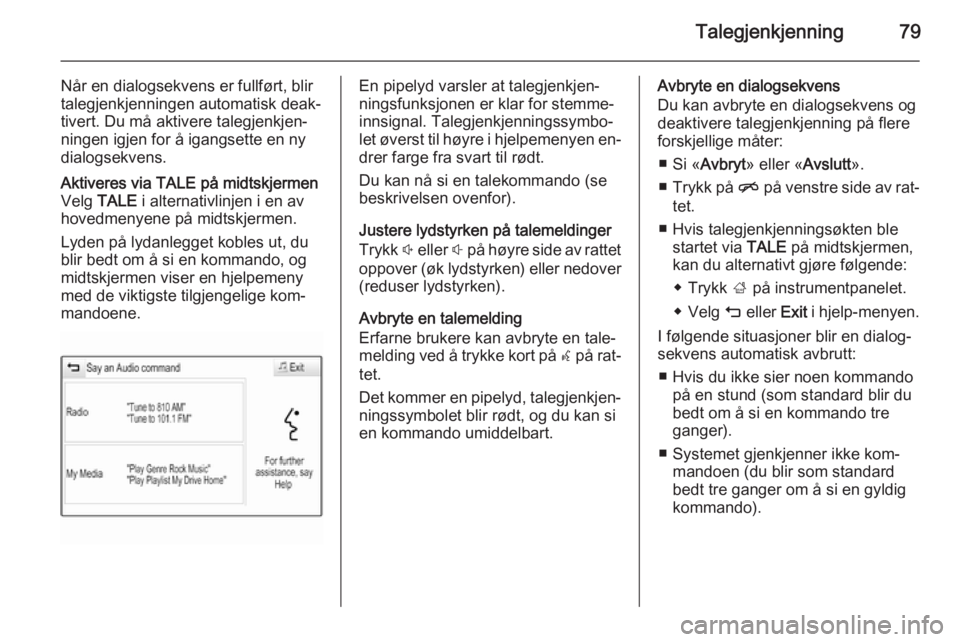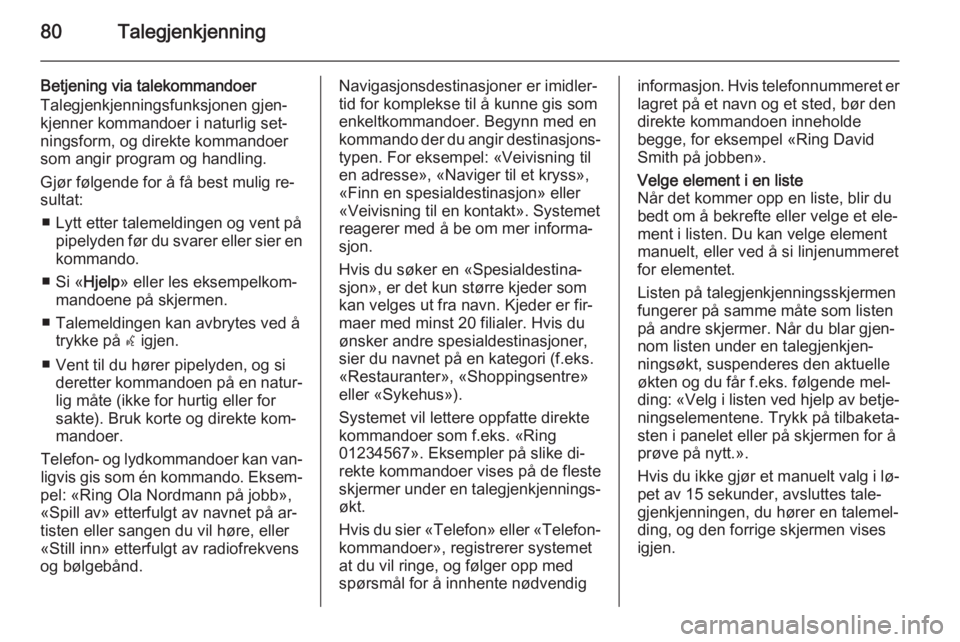Page 73 of 139
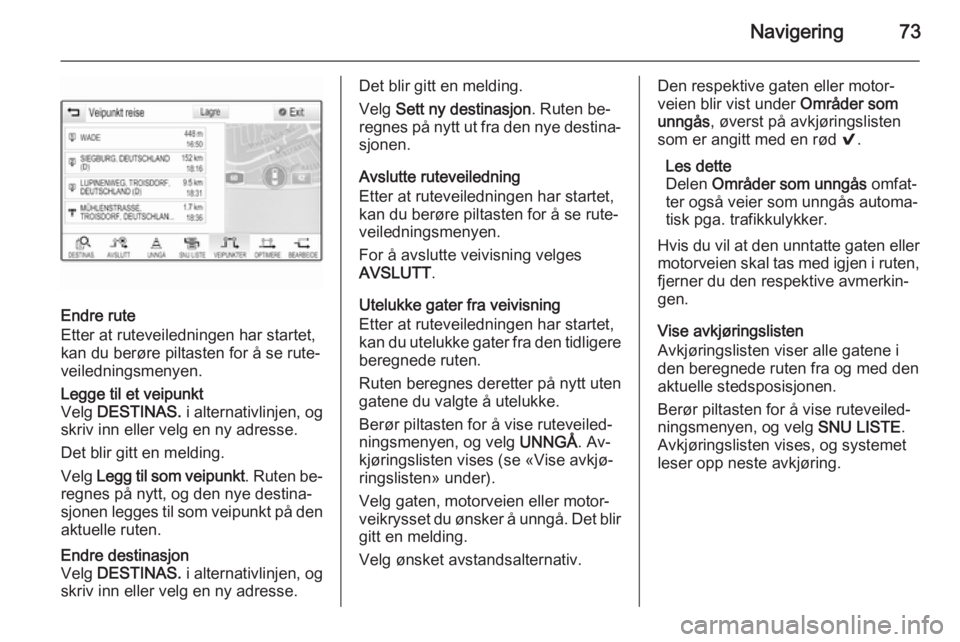
Navigering73
Endre rute
Etter at ruteveiledningen har startet,
kan du berøre piltasten for å se rute‐
veiledningsmenyen.
Legge til et veipunkt
Velg DESTINAS. i alternativlinjen, og
skriv inn eller velg en ny adresse.
Det blir gitt en melding.
Velg Legg til som veipunkt . Ruten be‐
regnes på nytt, og den nye destina‐
sjonen legges til som veipunkt på den aktuelle ruten.Endre destinasjon
Velg DESTINAS. i alternativlinjen, og
skriv inn eller velg en ny adresse.Det blir gitt en melding.
Velg Sett ny destinasjon . Ruten be‐
regnes på nytt ut fra den nye destina‐
sjonen.
Avslutte ruteveiledning
Etter at ruteveiledningen har startet,
kan du berøre piltasten for å se rute‐
veiledningsmenyen.
For å avslutte veivisning velges
AVSLUTT .
Utelukke gater fra veivisning
Etter at ruteveiledningen har startet,
kan du utelukke gater fra den tidligere beregnede ruten.
Ruten beregnes deretter på nytt uten
gatene du valgte å utelukke.
Berør piltasten for å vise ruteveiled‐
ningsmenyen, og velg UNNGÅ. Av‐
kjøringslisten vises (se «Vise avkjø‐
ringslisten» under).
Velg gaten, motorveien eller motor‐
veikrysset du ønsker å unngå. Det blir
gitt en melding.
Velg ønsket avstandsalternativ.Den respektive gaten eller motor‐
veien blir vist under Områder som
unngås , øverst på avkjøringslisten
som er angitt med en rød 9.
Les dette
Delen Områder som unngås omfat‐
ter også veier som unngås automa‐ tisk pga. trafikkulykker.
Hvis du vil at den unntatte gaten eller motorveien skal tas med igjen i ruten,
fjerner du den respektive avmerkin‐
gen.
Vise avkjøringslisten
Avkjøringslisten viser alle gatene i
den beregnede ruten fra og med den
aktuelle stedsposisjonen.
Berør piltasten for å vise ruteveiled‐
ningsmenyen, og velg SNU LISTE.
Avkjøringslisten vises, og systemet
leser opp neste avkjøring.
Page 74 of 139
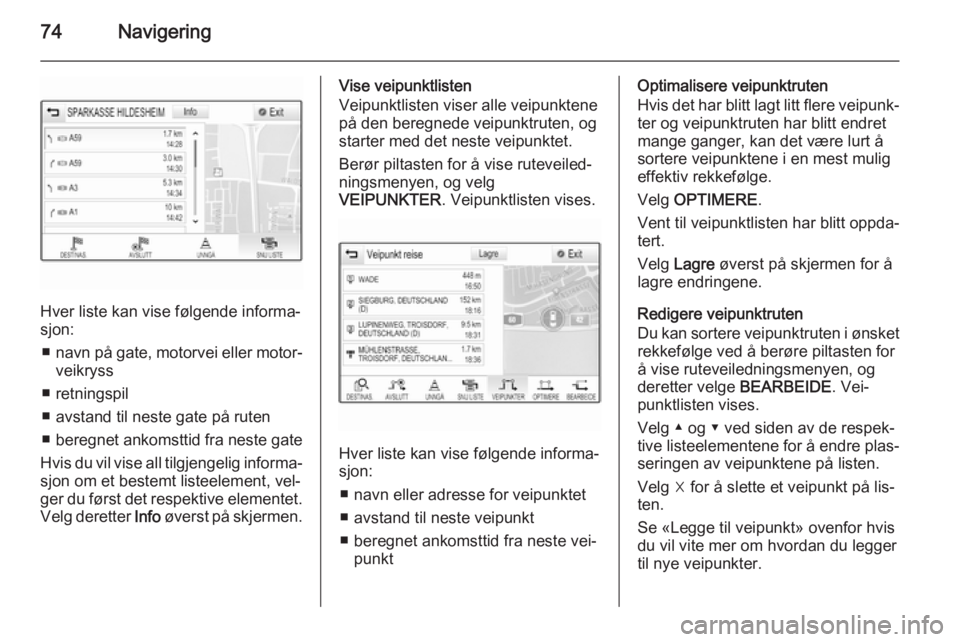
74Navigering
Hver liste kan vise følgende informa‐
sjon:
■ navn på gate, motorvei eller motor‐
veikryss
■ retningspil
■ avstand til neste gate på ruten
■ beregnet ankomsttid fra neste gate
Hvis du vil vise all tilgjengelig informa‐ sjon om et bestemt listeelement, vel‐
ger du først det respektive elementet. Velg deretter Info øverst på skjermen.
Vise veipunktlisten
Veipunktlisten viser alle veipunktene
på den beregnede veipunktruten, og
starter med det neste veipunktet.
Berør piltasten for å vise ruteveiled‐
ningsmenyen, og velg
VEIPUNKTER . Veipunktlisten vises.
Hver liste kan vise følgende informa‐
sjon:
■ navn eller adresse for veipunktet■ avstand til neste veipunkt
■ beregnet ankomsttid fra neste vei‐ punkt
Optimalisere veipunktruten
Hvis det har blitt lagt litt flere veipunk‐
ter og veipunktruten har blitt endret
mange ganger, kan det være lurt å
sortere veipunktene i en mest mulig
effektiv rekkefølge.
Velg OPTIMERE .
Vent til veipunktlisten har blitt oppda‐
tert.
Velg Lagre øverst på skjermen for å
lagre endringene.
Redigere veipunktruten
Du kan sortere veipunktruten i ønsket
rekkefølge ved å berøre piltasten for
å vise ruteveiledningsmenyen, og
deretter velge BEARBEIDE. Vei‐
punktlisten vises.
Velg ▲ og ▼ ved siden av de respek‐
tive listeelementene for å endre plas‐
seringen av veipunktene på listen.
Velg ☓ for å slette et veipunkt på lis‐
ten.
Se «Legge til veipunkt» ovenfor hvis
du vil vite mer om hvordan du legger til nye veipunkter.
Page 75 of 139
Navigering75
Velg Lagre øverst på skjermen for å
lagre endringene.
Page 76 of 139

76TalegjenkjenningTalegjenkjenningGenerell informasjon .................... 76
Bruk ............................................. 78Generell informasjon
Innebygd talegjenkjenning
Innebygd talegjenkjenning gjør at du
kan styre forskjellige funksjoner i info‐ tainmentsystemet ved hjelp talemel‐
dinger. Den finner kommandoer og
nummer-rekkefølger uavhengig av
hvem som snakker. Kommandoene
og de numeriske rekkene kan uttales
uten å ta pause mellom ordene.
Ved feilbetjening eller feilkomman‐
doer vil talegjenkjenningen gi deg til‐
bakemelding i form av visuelle og/el‐
ler hørbare meldinger og be deg om å oppgi ønsket kommando på nytt.
Talegjenkjenningen bekrefter viktige
kommandoer og stiller spørsmål ved
behov.
Kommandoene for å utføre en hand‐
ling kan generelt sett gis på flere for‐
skjellige måter. De fleste, unntatt rei‐
semål og taletastatur, kan uttrykkes i
en enkelt kommando.
Hvis handlingen krever mer enn én
kommando, går du fram slik:I den første kommandoen angir du
hvilken type handling som skal utfø‐
res (f.eks. «Legg inn navigasjonsde‐
stinasjon»). Systemet veileder deg
deretter gjennom trinnene for å legge inn nødvendig informasjon. Hvis det
for eksempel trengs et reisemål for
veivisning, si "Navigering" eller "Angi
reisemål".
Les dette
Talegjenkjenningen starter ikke før
den er aktivert, for å sikre at samtaler
som foregår inne i bilen ikke fører til
uønsket aktivering av systemfunk‐ sjonene.
InformasjonSpråkstøtte ■ Talegjenkjenningssystemet tilbyr ikke alle språkene som er tilgjenge‐
lig på Infotainmentdisplayet.
■ Talegjenkjenning er kun tilgjengelig
for støttede visningsspråk.
Velg et støttet visningsspråk for å
styre infotainmentsystemet ved
hjelp av talekommandoer. Om å
endre displayspråk, se "Språk" i ka‐
pitlet "Systeminnstillinger" 3 39.
Page 77 of 139

Talegjenkjenning77
Adresseangivelse for destinasjoner i
andre land
Hvis du vil angi adressen til et reise‐
mål i et annet land med taleangivelse,
må du endre språket i Infotainment-
displayet til språket i det fremmede landet.
Eksempel: Hvis valgt visningsspråk er engelsk og du vil legge inn navnet
på en by i Frankrike, må du endre vis‐
ningsspråket til fransk.
Unntak: Hvis du vil angi adresser i
Belgia, kan du velge om du vil endre
displayspråket til fransk eller hol‐
landsk. For adresser i Sveits kan du
endre displayspråket til fransk, tysk
eller italiensk.
Om å endre displayspråk, se "Språk"
i kapitlet "Systeminnstillinger" 3 39.Rekkefølge for angivelse av reisemål-
adresser
Rekkefølgen for hvordan en adresse
skal angis ved talegjenkjenning, av‐
henger av landet hvor reisemålet be‐ finner seg.■ Østerrike, Tyskland:
■ Belgia, Frankrike, Storbritannia:
■ Italia, Nederland, Portugal, Russ‐ land, Spania, Sveits:
Konfigurere talegjenkjenning
Den innebygde talegjenkjenningen i
infotainmentsystemet kan tilpasses
gjennom flere ulike innstillinger.
Trykk på ; og velg deretter
INNSTILLINGER -ikonet.
Velg elementet Stemme inn-/utgang
for å gå til den tilhørende underme‐
nyen.Gjenkjenningsømtålighet
Hvor «sikkert» talegjenkjenningen ty‐ der kommandoene dine, avhenger av
alternativet du velger i undermenyen.
Bekreft mer : Når dette alternativet er
valgt, blir du bedt relativt ofte om å
bekrefte kommandoene du gir. Sys‐
temet vil dermed i de fleste tilfeller ut‐
føre riktig handling.
Bekreft mindre : Når dette alternativet
er valgt, blir du sjeldnere bedt om å
bekrefte talekommandoene du gir.
Systemet kan dermed av og til feil‐
tolke kommandoene dine, og utføre feil handling.
Page 78 of 139
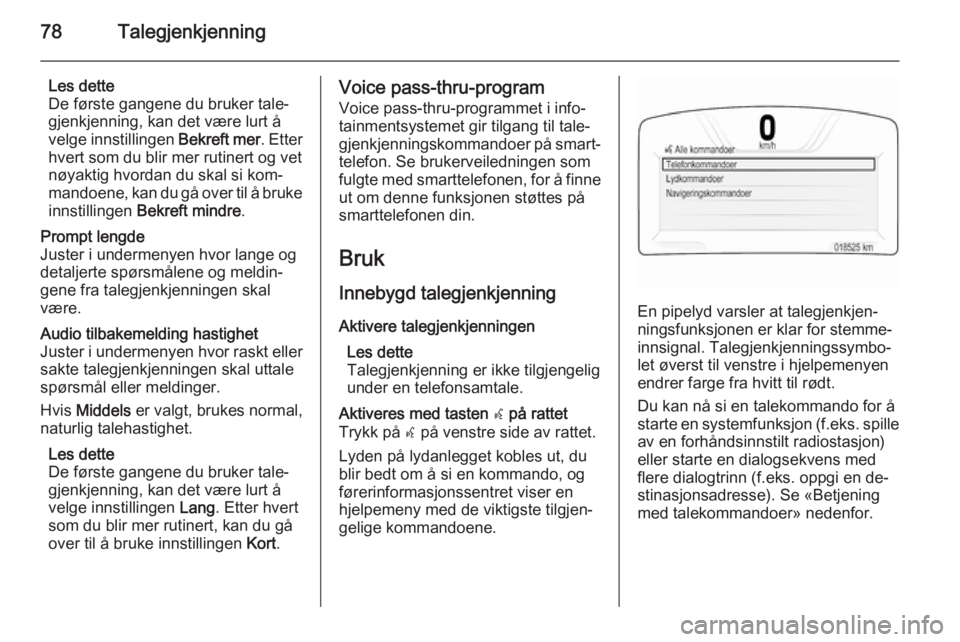
78Talegjenkjenning
Les dette
De første gangene du bruker tale‐
gjenkjenning, kan det være lurt å
velge innstillingen Bekreft mer. Etter
hvert som du blir mer rutinert og vet
nøyaktig hvordan du skal si kom‐
mandoene, kan du gå over til å bruke
innstillingen Bekreft mindre .Prompt lengde
Juster i undermenyen hvor lange og
detaljerte spørsmålene og meldin‐ gene fra talegjenkjenningen skal
være.Audio tilbakemelding hastighet
Juster i undermenyen hvor raskt eller sakte talegjenkjenningen skal uttale
spørsmål eller meldinger.
Hvis Middels er valgt, brukes normal,
naturlig talehastighet.
Les dette
De første gangene du bruker tale‐
gjenkjenning, kan det være lurt å
velge innstillingen Lang. Etter hvert
som du blir mer rutinert, kan du gå
over til å bruke innstillingen Kort.Voice pass-thru-program
Voice pass-thru-programmet i info‐
tainmentsystemet gir tilgang til tale‐ gjenkjenningskommandoer på smart‐ telefon. Se brukerveiledningen som
fulgte med smarttelefonen, for å finne
ut om denne funksjonen støttes på
smarttelefonen din.
Bruk
Innebygd talegjenkjenning Aktivere talegjenkjenningen Les dette
Talegjenkjenning er ikke tilgjengelig
under en telefonsamtale.Aktiveres med tasten w på rattet
Trykk på w på venstre side av rattet.
Lyden på lydanlegget kobles ut, du blir bedt om å si en kommando, og
førerinformasjonssentret viser en
hjelpemeny med de viktigste tilgjen‐
gelige kommandoene.
En pipelyd varsler at talegjenkjen‐
ningsfunksjonen er klar for stemme‐ innsignal. Talegjenkjenningssymbo‐
let øverst til venstre i hjelpemenyen
endrer farge fra hvitt til rødt.
Du kan nå si en talekommando for å
starte en systemfunksjon ( f.eks. spille
av en forhåndsinnstilt radiostasjon)
eller starte en dialogsekvens med
flere dialogtrinn (f.eks. oppgi en de‐ stinasjonsadresse). Se «Betjening
med talekommandoer» nedenfor.
Page 79 of 139
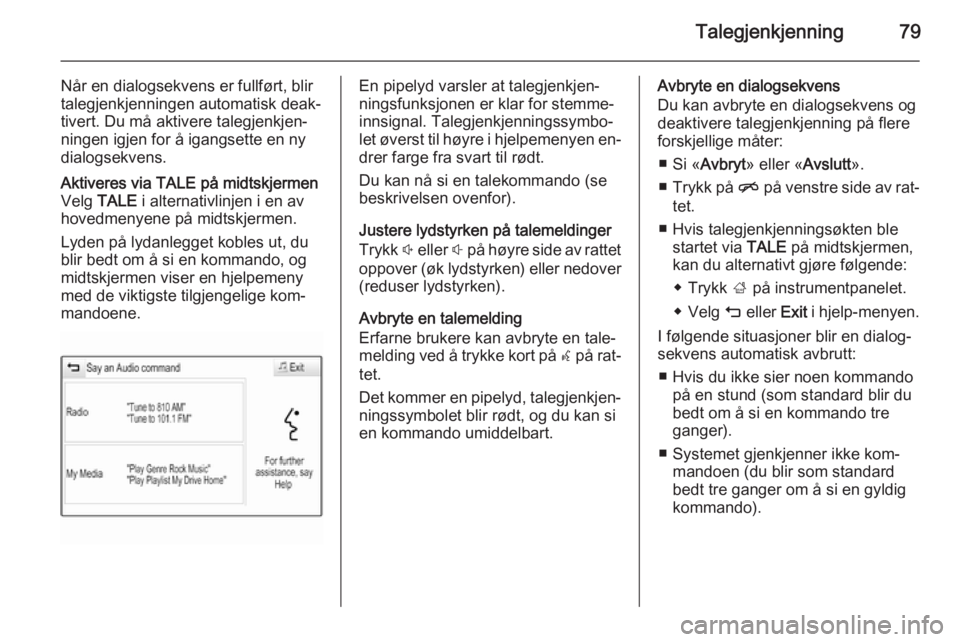
Talegjenkjenning79
Når en dialogsekvens er fullført, blir
talegjenkjenningen automatisk deak‐
tivert. Du må aktivere talegjenkjen‐ ningen igjen for å igangsette en ny
dialogsekvens.Aktiveres via TALE på midtskjermen Velg TALE i alternativlinjen i en av
hovedmenyene på midtskjermen.
Lyden på lydanlegget kobles ut, du
blir bedt om å si en kommando, og
midtskjermen viser en hjelpemeny
med de viktigste tilgjengelige kom‐
mandoene.En pipelyd varsler at talegjenkjen‐
ningsfunksjonen er klar for stemme‐ innsignal. Talegjenkjenningssymbo‐
let øverst til høyre i hjelpemenyen en‐
drer farge fra svart til rødt.
Du kan nå si en talekommando (se
beskrivelsen ovenfor).
Justere lydstyrken på talemeldinger
Trykk ! eller # på høyre side av rattet
oppover (øk lydstyrken) eller nedover (reduser lydstyrken).
Avbryte en talemelding
Erfarne brukere kan avbryte en tale‐
melding ved å trykke kort på w på rat‐
tet.
Det kommer en pipelyd, talegjenkjen‐
ningssymbolet blir rødt, og du kan si
en kommando umiddelbart.Avbryte en dialogsekvens
Du kan avbryte en dialogsekvens og
deaktivere talegjenkjenning på flere
forskjellige måter:
■ Si « Avbryt » eller « Avslutt».
■ Trykk på n på venstre side av rat‐
tet.
■ Hvis talegjenkjenningsøkten ble startet via TALE på midtskjermen,
kan du alternativt gjøre følgende:
◆ Trykk ; på instrumentpanelet.
◆ Velg m eller Exit i hjelp-menyen.
I følgende situasjoner blir en dialog‐
sekvens automatisk avbrutt:
■ Hvis du ikke sier noen kommando på en stund (som standard blir du
bedt om å si en kommando tre
ganger).
■ Systemet gjenkjenner ikke kom‐ mandoen (du blir som standard
bedt tre ganger om å si en gyldig
kommando).
Page 80 of 139
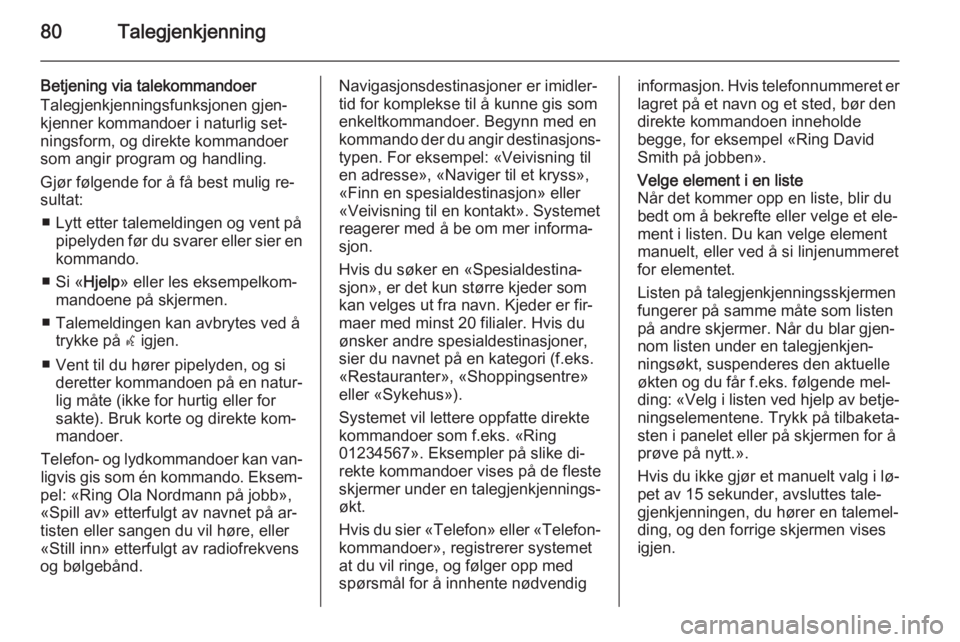
80Talegjenkjenning
Betjening via talekommandoer
Talegjenkjenningsfunksjonen gjen‐
kjenner kommandoer i naturlig set‐
ningsform, og direkte kommandoer
som angir program og handling.
Gjør følgende for å få best mulig re‐
sultat:
■ Lytt etter talemeldingen og vent på pipelyden før du svarer eller sier enkommando.
■ Si « Hjelp» eller les eksempelkom‐
mandoene på skjermen.
■ Talemeldingen kan avbrytes ved å trykke på w igjen.
■ Vent til du hører pipelyden, og si deretter kommandoen på en natur‐
lig måte (ikke for hurtig eller for
sakte). Bruk korte og direkte kom‐
mandoer.
Telefon- og lydkommandoer kan van‐
ligvis gis som én kommando. Eksem‐
pel: «Ring Ola Nordmann på jobb»,
«Spill av» etterfulgt av navnet på ar‐
tisten eller sangen du vil høre, eller
«Still inn» etterfulgt av radiofrekvens
og bølgebånd.Navigasjonsdestinasjoner er imidler‐
tid for komplekse til å kunne gis som
enkeltkommandoer. Begynn med en
kommando der du angir destinasjons‐ typen. For eksempel: «Veivisning tilen adresse», «Naviger til et kryss»,
«Finn en spesialdestinasjon» eller
«Veivisning til en kontakt». Systemet
reagerer med å be om mer informa‐
sjon.
Hvis du søker en «Spesialdestina‐
sjon», er det kun større kjeder som
kan velges ut fra navn. Kjeder er fir‐
maer med minst 20 filialer. Hvis du
ønsker andre spesialdestinasjoner,
sier du navnet på en kategori (f.eks.
«Restauranter», «Shoppingsentre»
eller «Sykehus»).
Systemet vil lettere oppfatte direkte
kommandoer som f.eks. «Ring
01234567». Eksempler på slike di‐
rekte kommandoer vises på de fleste
skjermer under en talegjenkjennings‐
økt.
Hvis du sier «Telefon» eller «Telefon‐
kommandoer», registrerer systemet
at du vil ringe, og følger opp med
spørsmål for å innhente nødvendiginformasjon. Hvis telefonnummeret er lagret på et navn og et sted, bør den
direkte kommandoen inneholde
begge, for eksempel «Ring David
Smith på jobben».Velge element i en liste
Når det kommer opp en liste, blir du
bedt om å bekrefte eller velge et ele‐
ment i listen. Du kan velge element
manuelt, eller ved å si linjenummeret
for elementet.
Listen på talegjenkjenningsskjermen
fungerer på samme måte som listen
på andre skjermer. Når du blar gjen‐
nom listen under en talegjenkjen‐
ningsøkt, suspenderes den aktuelle
økten og du får f.eks. følgende mel‐
ding: «Velg i listen ved hjelp av betje‐
ningselementene. Trykk på tilbaketa‐
sten i panelet eller på skjermen for å
prøve på nytt.».
Hvis du ikke gjør et manuelt valg i lø‐
pet av 15 sekunder, avsluttes tale‐
gjenkjenningen, du hører en talemel‐
ding, og den forrige skjermen vises
igjen.
 1
1 2
2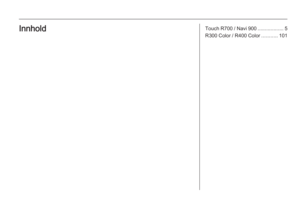 3
3 4
4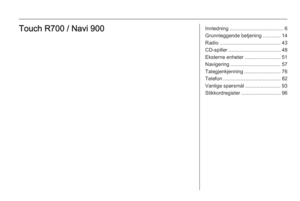 5
5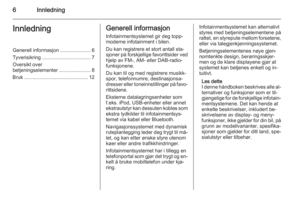 6
6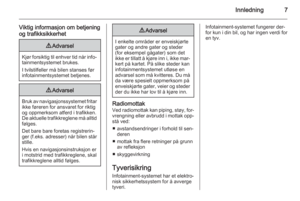 7
7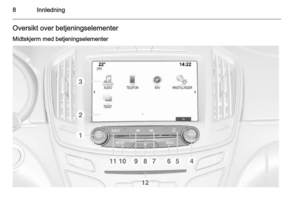 8
8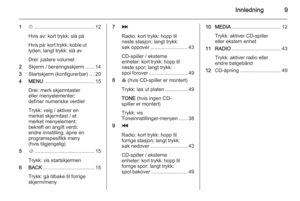 9
9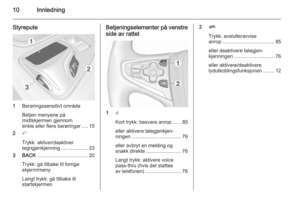 10
10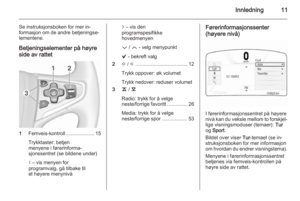 11
11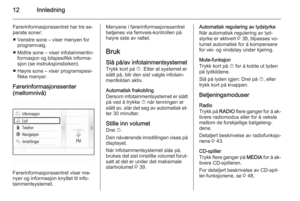 12
12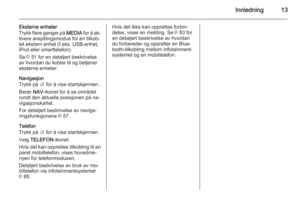 13
13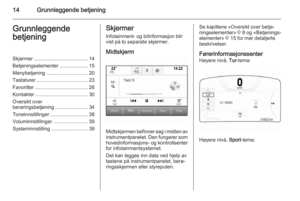 14
14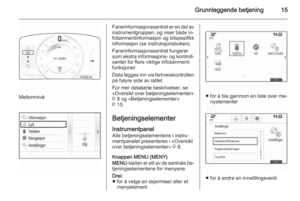 15
15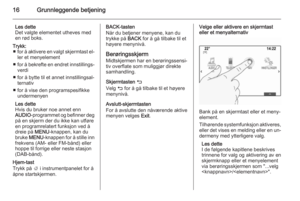 16
16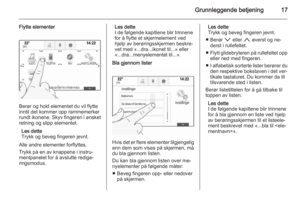 17
17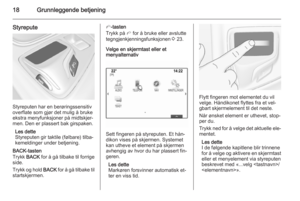 18
18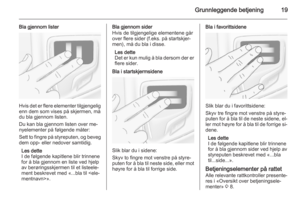 19
19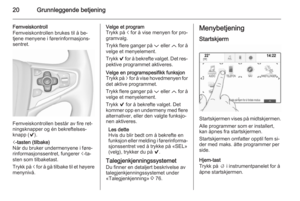 20
20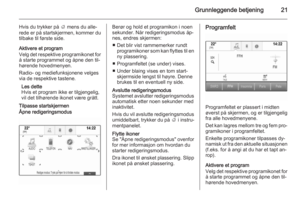 21
21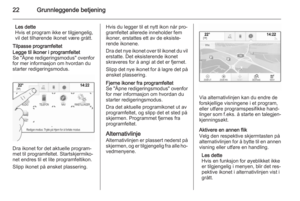 22
22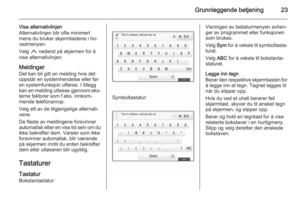 23
23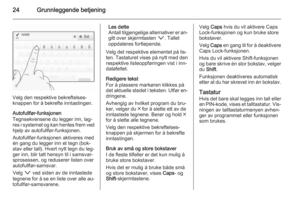 24
24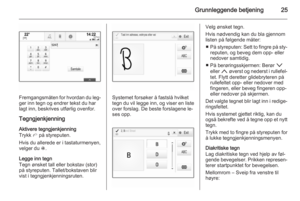 25
25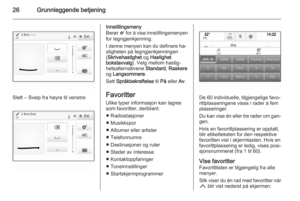 26
26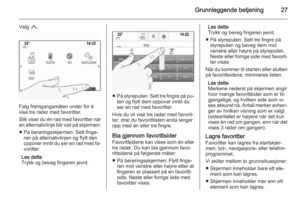 27
27 28
28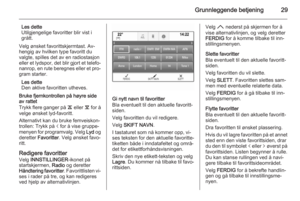 29
29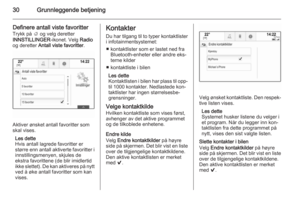 30
30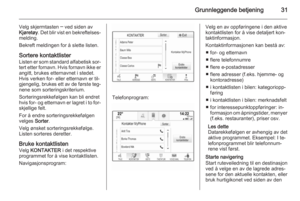 31
31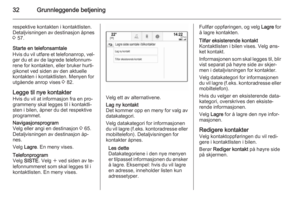 32
32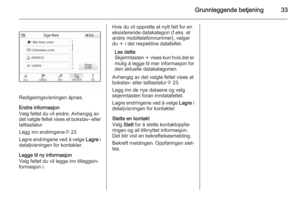 33
33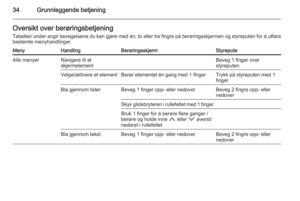 34
34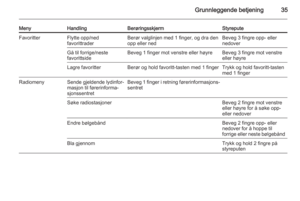 35
35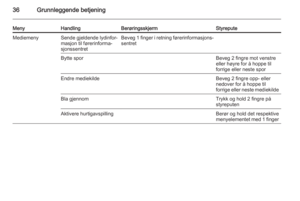 36
36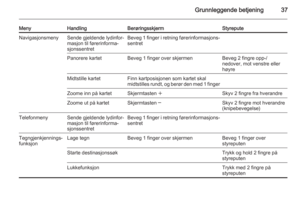 37
37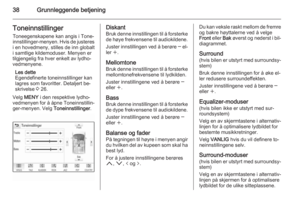 38
38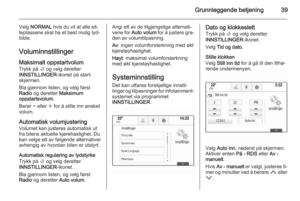 39
39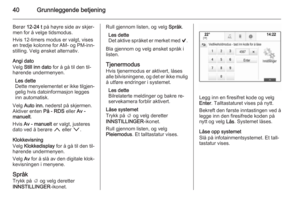 40
40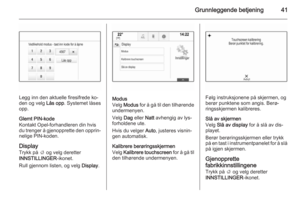 41
41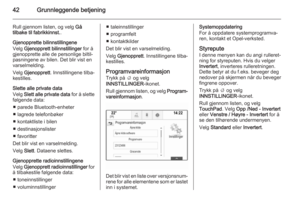 42
42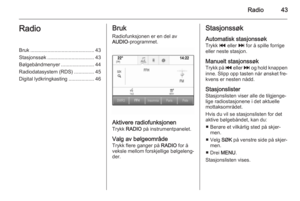 43
43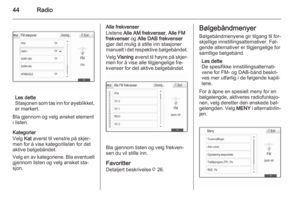 44
44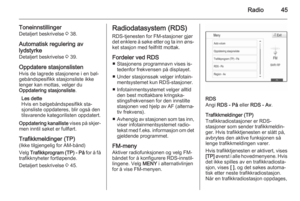 45
45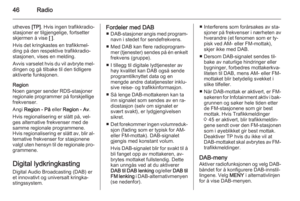 46
46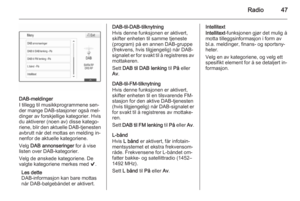 47
47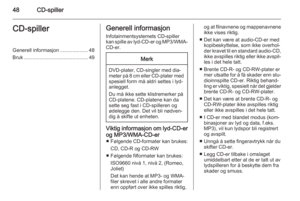 48
48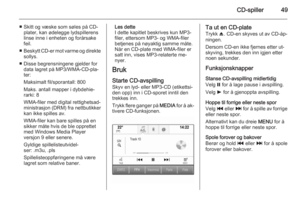 49
49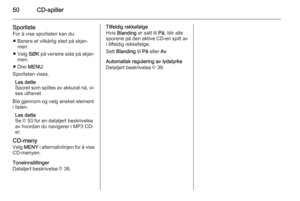 50
50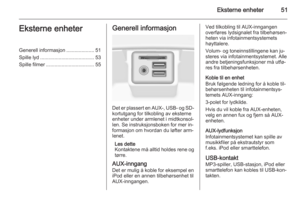 51
51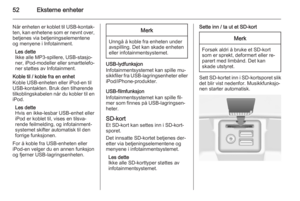 52
52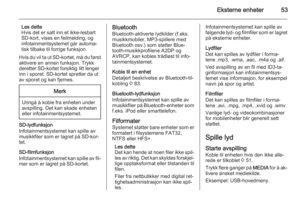 53
53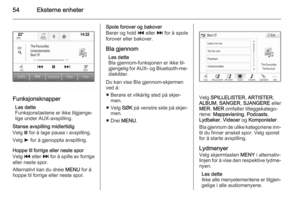 54
54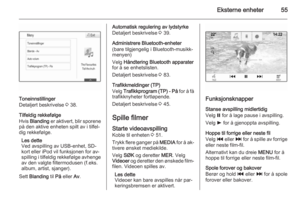 55
55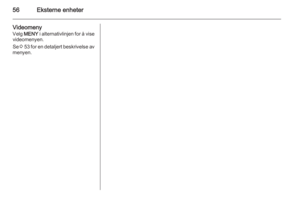 56
56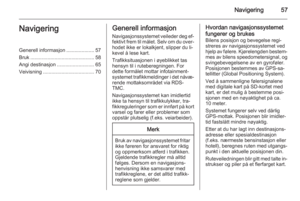 57
57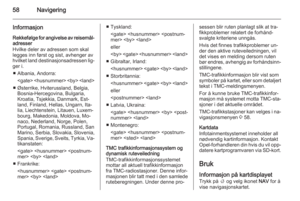 58
58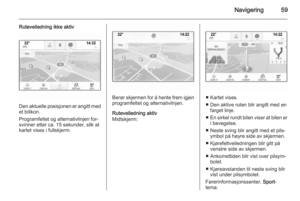 59
59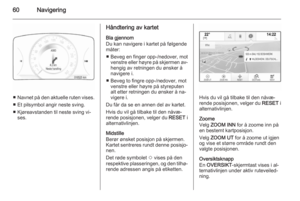 60
60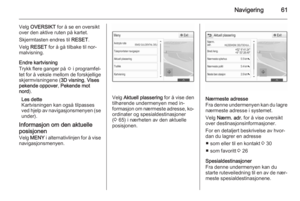 61
61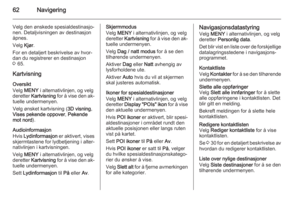 62
62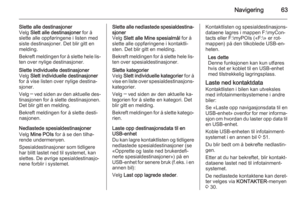 63
63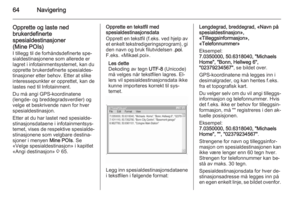 64
64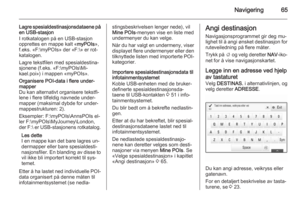 65
65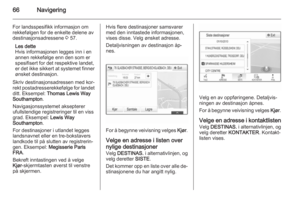 66
66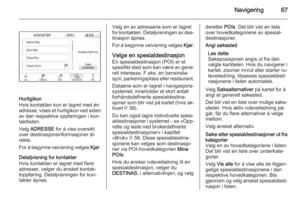 67
67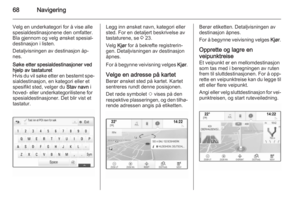 68
68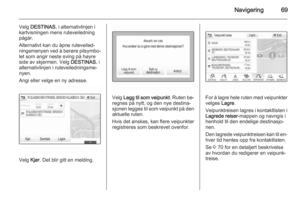 69
69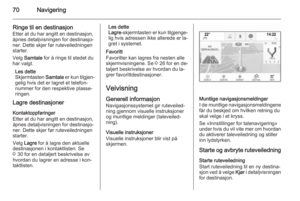 70
70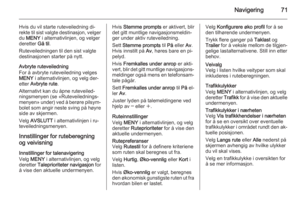 71
71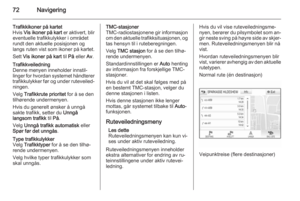 72
72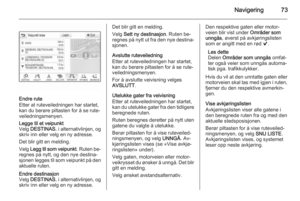 73
73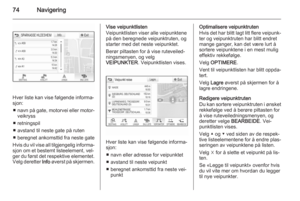 74
74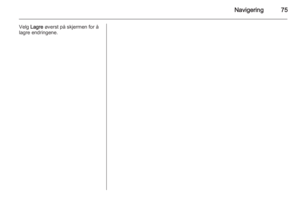 75
75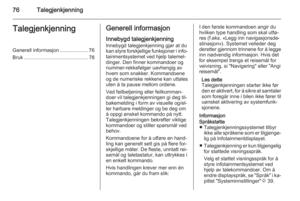 76
76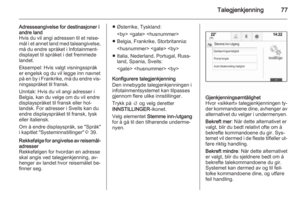 77
77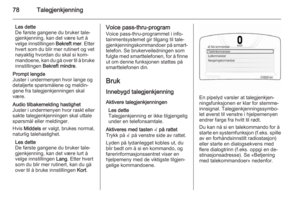 78
78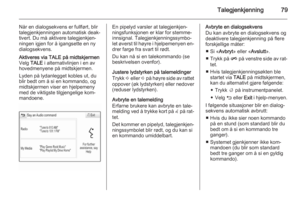 79
79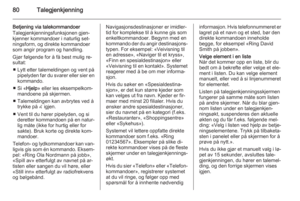 80
80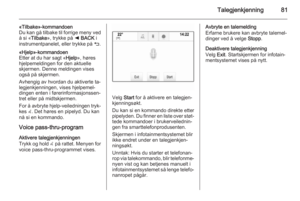 81
81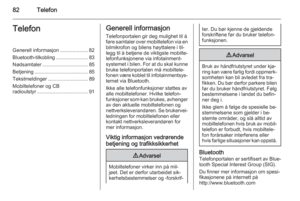 82
82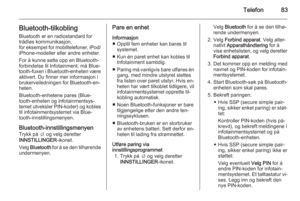 83
83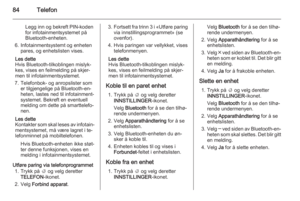 84
84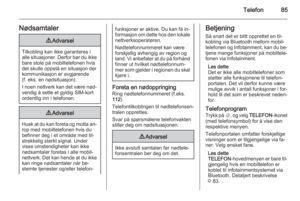 85
85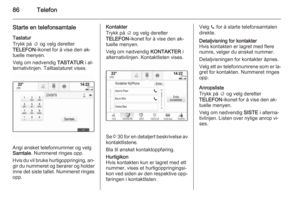 86
86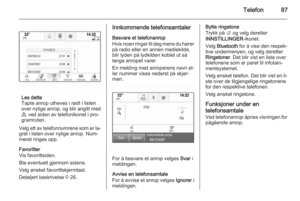 87
87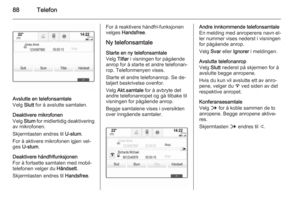 88
88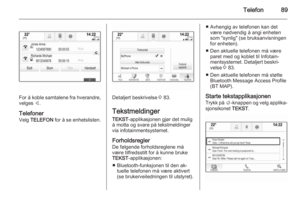 89
89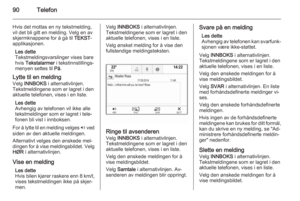 90
90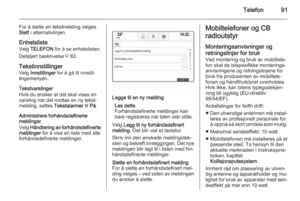 91
91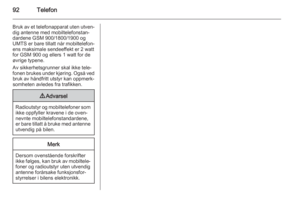 92
92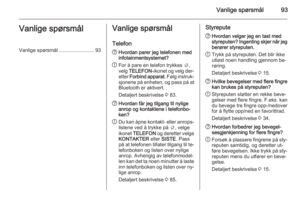 93
93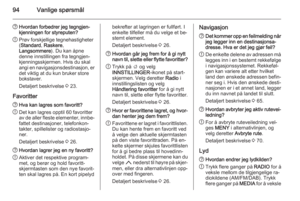 94
94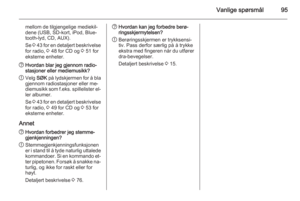 95
95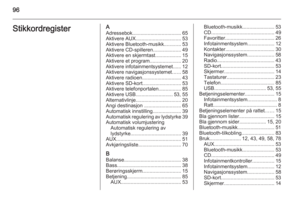 96
96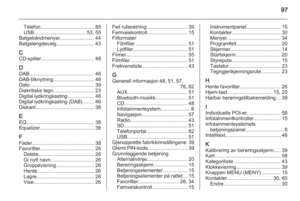 97
97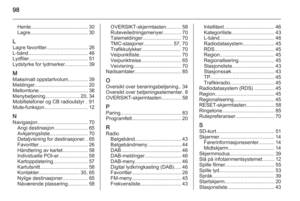 98
98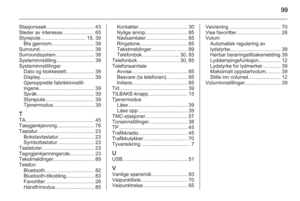 99
99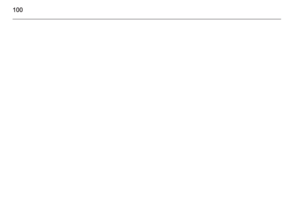 100
100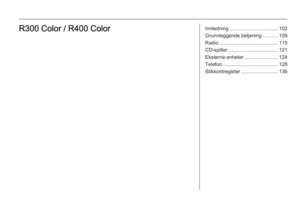 101
101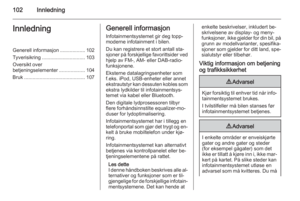 102
102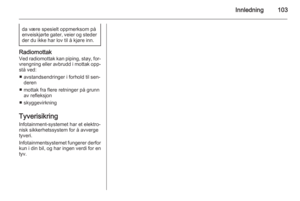 103
103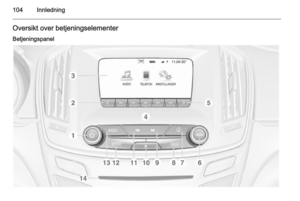 104
104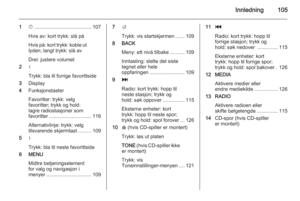 105
105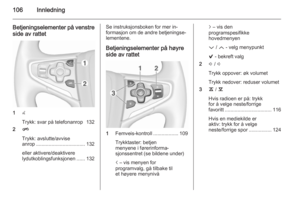 106
106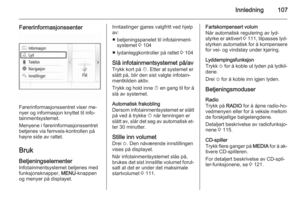 107
107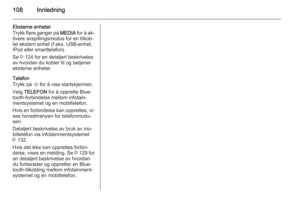 108
108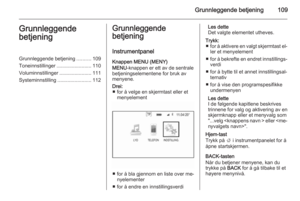 109
109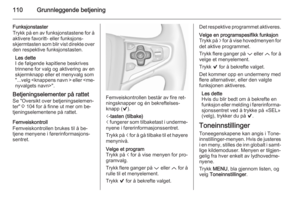 110
110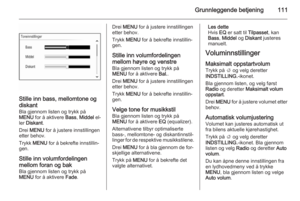 111
111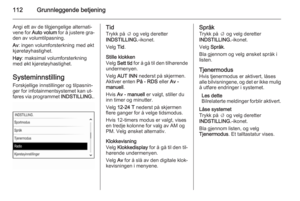 112
112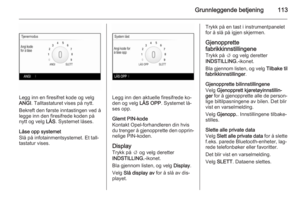 113
113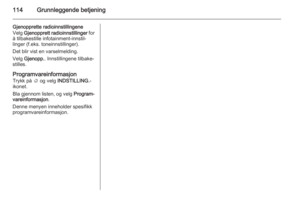 114
114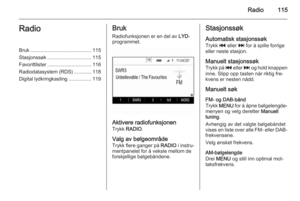 115
115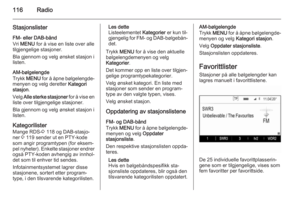 116
116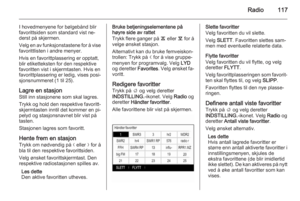 117
117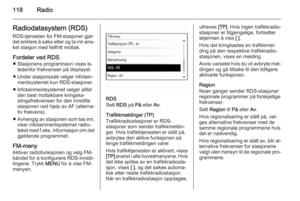 118
118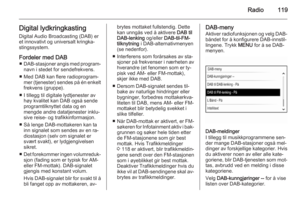 119
119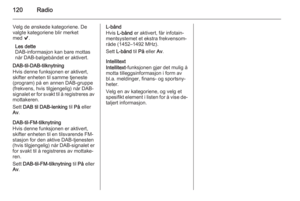 120
120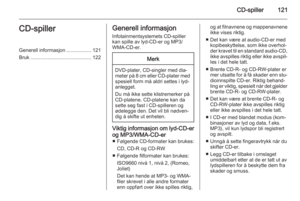 121
121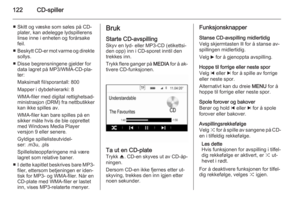 122
122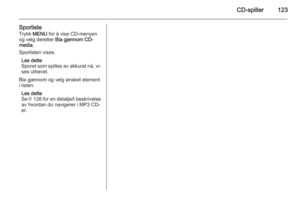 123
123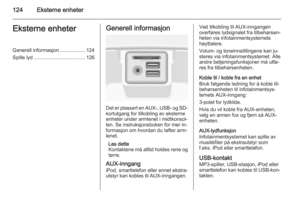 124
124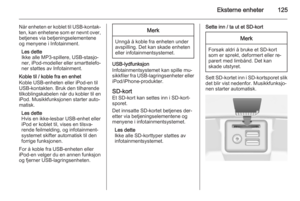 125
125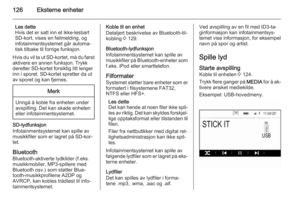 126
126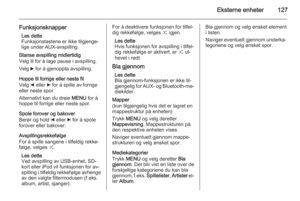 127
127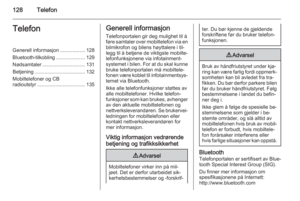 128
128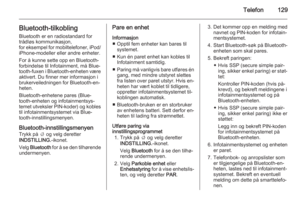 129
129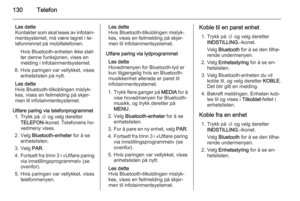 130
130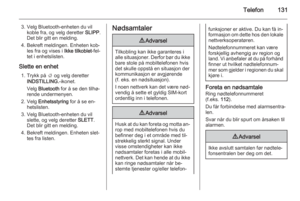 131
131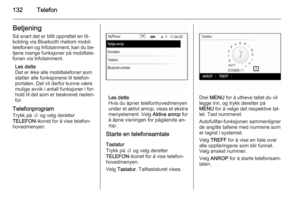 132
132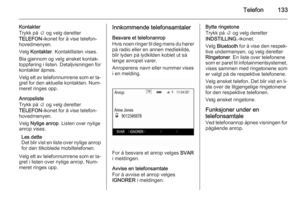 133
133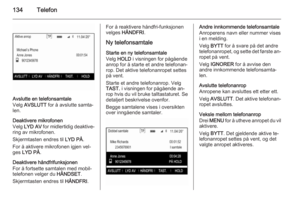 134
134 135
135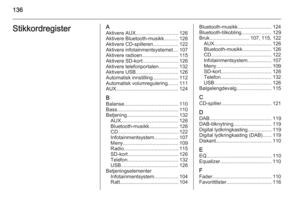 136
136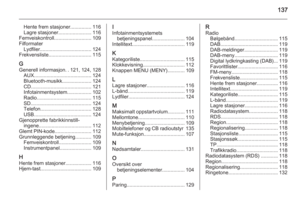 137
137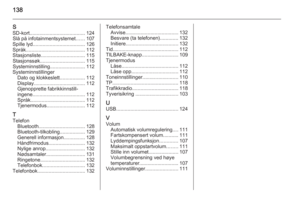 138
138